我们在编辑word文档的时候,为了使自己的文档阅读起来的时候更加的赏心悦目,我们想给word设置一个背景,让文档看起来不那么的单调,下面小编就为大家详细介绍一下,来看看吧!
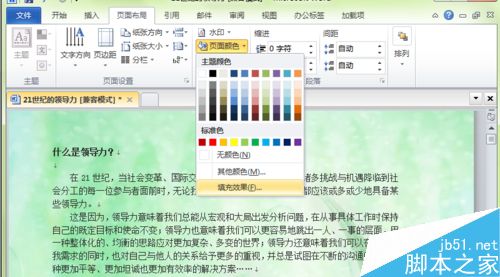
步骤
1、本文以 office 2010为例进行讲解!
首先,打开我们需要处理的文件,这里,小编随便选了一篇文章来做示例.
打开文件,如图:

2、点击"页面布局"选项卡,"页面背景区域"中的"页面颜色",然后选择"填充效果",如图:

3、在弹出的对话框中,有多种效果可供选择,分别有"渐变"/"纹理"/"图案"/"图片",其中,我们来测试一下渐变,使用默认的黑白图,效果如下:
word提示:配置进度然后打不开了的两种解决方法
之前,一位word用户反映说,打开word之后,软件会提示:配置进度,等了一段时间之后,word依然打不开。这是怎么回事呢?小编分析,该用户使用的是word绿色精简版,目前不少word绿色精简版用户也遇到了这个问题,您可以重新下载word版本,或者选择下面两个解决方法进行解决! 运行 取消word配置进度提示的

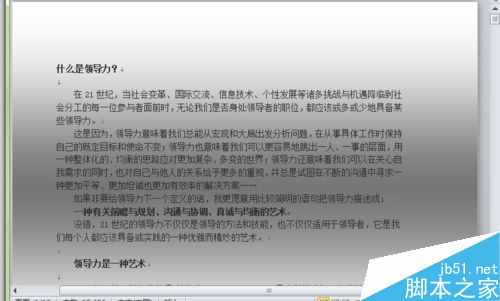
4、纹理的效果如下,也不错:


5、图案样式中,我们使用一个个小点,效果如下:

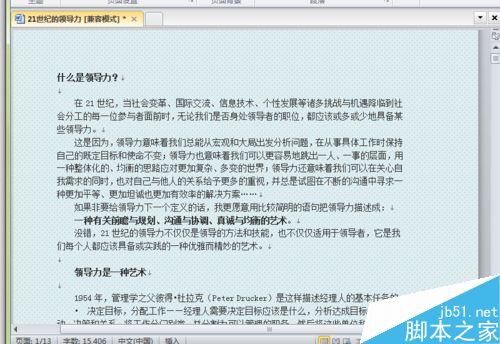
6、最后,我们测试一下自定义图片,点击选择需要做为背景的图片,建议尺寸尽量不要太小,如图:
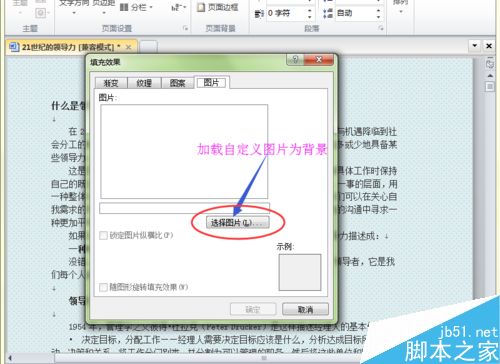
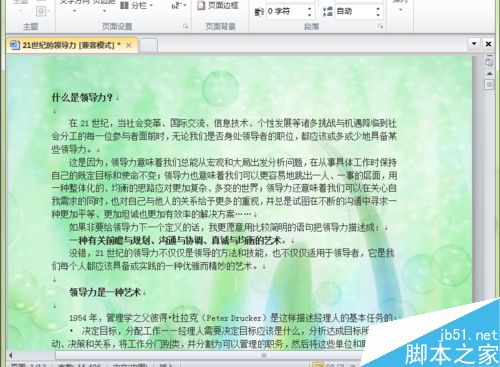
以上就是新版中给文档做背景的具体做法,您学会了吗?希望这篇文章能对大家有所帮助!
Word2007:图片边框的巧设
俗话说人靠衣装,而美丽的图片,如果架上边框的话,会更加地完美。在Word2007文档中,我们知道有边框和底纹的设置,而在图片中,也为用户提供了多种颜色、多种粗细尺寸的实线边框或虚线边框。 第1步,打开Word2007文档窗口,选中需要设置边框的一张或多张图片。 图片格式 第2步,在“图片工具&rd




